안녕하세요, 쯀리입니다.
오늘은 Jenkins에서 Ansible을 연동해보겠습니다.

SSH 설정
Jenkins 서버에서 ansible 서버로 SSH 연결이 되는지 확인 해보겠습니다.
Jenkins-server : 172.17.0.2

ansible-server : 172.17.0.4
password : P@ssw0rd

잘 연결이 됩니다.
Jenkins에서 SSH를 연결해주겠습니다.
우선 Plugins가 잘 설치되어있는지 확인해보겠습니다.
Dashboard > Jenkins 관리 > Plugins
Publish Over SSH

Dashboard > Jenkins 관리 > System
Publish over SSH > SSH Servers 추가

Name : ansible-server
Hostname : 172.17.0.4(내 Ansible서버의 IP주소)

Use Password authentiaction, or use a different key 를 체크해줍니다.

밑에 Test Configuration을 눌러보았을때 Success가 뜨면 성공입니다.

Ansible Test 프로젝트 생성
war파일을 복사해서 ansible 서버에 복사해서
다른 서버에 playbook을 사용해서 배포할 수 있도록 해보겠습니다.

소스코드 관리
Git > Repository 에서 내 깃허브와 연동해주겠습니다.

아래에 빌드 후 조치 추가
Send build artifacts over SSH

SSH publishers
Name : ansible server
Source files
target/*.war => 모든 war파일을 복사하겠다
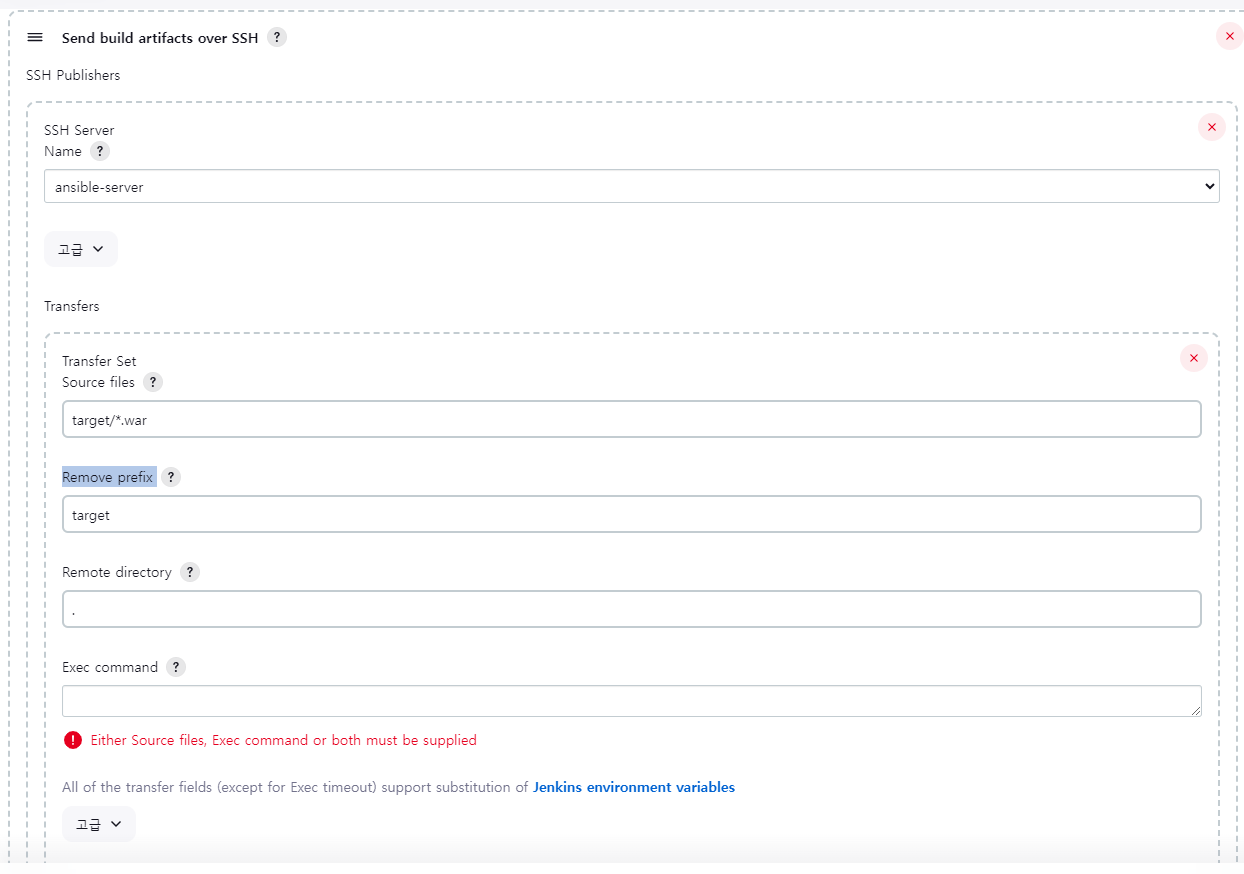
저장해보겠습니다.
지금 빌드 해보겠습니다.

콘솔을 확인해보니 Success로 잘 찍히는 것을 확인 할 수 있습니다.

Ansible playbook으로 다른 서버에 배포
build 가 완료됐다면 ansible-server에 와르 파일이 들어갔는지 확인 해보겠습니다.
ls | grep hello-world.war
jenkins 서버에 연동할 playbook을 생성해보겠습니다.
vi jenkins-devops-playbook.yml
cicd-project-ansible이라는 이미지를 만들어주겠습니다.
- hosts: all
tasks:
- name: build a docker image with deployed war file
command: docker build -t cicd-project-ansible .
args:
chdir: /root
우선 빌드 전에 hosts파일에 현재 작업중인 ansible 서버에만 배포해보겠습니다.
간단하게 hosts 파일을 임의로 만들어주겠습니다.

hosts 파일이 생성이 되었다면 실행해보겠습니다.
ansible-playbook -i [만들어준 임시 hosts파일] [내가 만든 playbook.yml]

Permission denied 에러 발생 시▼
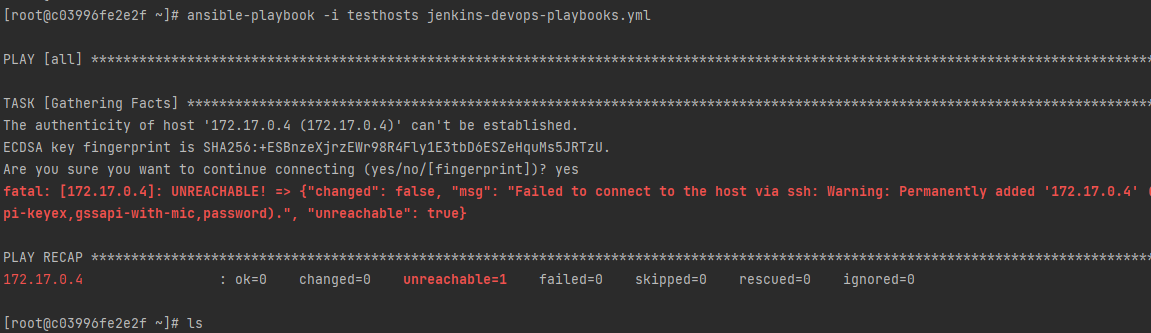
아직 내 서버에 연동하는 것은 ssh가 연동이 안되어있기 때문에 key를 추가해줍니다.
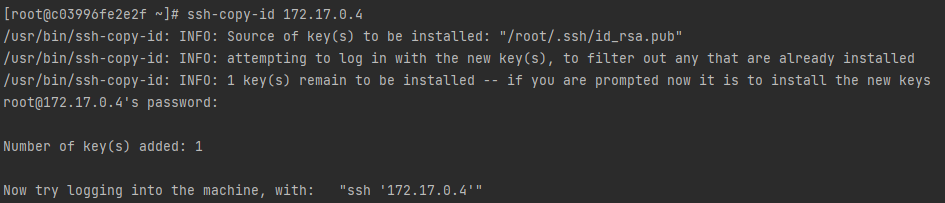
다시 playbook 실행 : ansible-playbook -i testhosts jenkins-devops-playbooks.yml
docker images가 생긴 것을 확인해보겠습니다.

이미지를 이용해서 Container 생성
jenkins-devops-playbook.yml 파일 수정
- hosts: all
# become: true
tasks:
- name: build a docker image with deployed war file
command: docker build -t cicd-project-ansible if Dockerfile .
args:
chdir: /root
- name: create a container using cicd-project-ansible image
command: docker run -d --name my_cicd_project -p 8080:8080 cicd-project-ansible
ansible-playbook -i testhosts jenkins-devops-playbooks.yml
컨테이너가 잘 생성되었는지 확인해보겠습니다.
docker ps -a
우선 image와 container를 삭제해주고
다시 jenkins로 돌아가서 ansible-playbook을 실행하도록 설정해주겠습니다.
ansible-playbook -i testhosts jenkins-devops-playbooks.yml
이미지 삭제 + war파일 이름변경

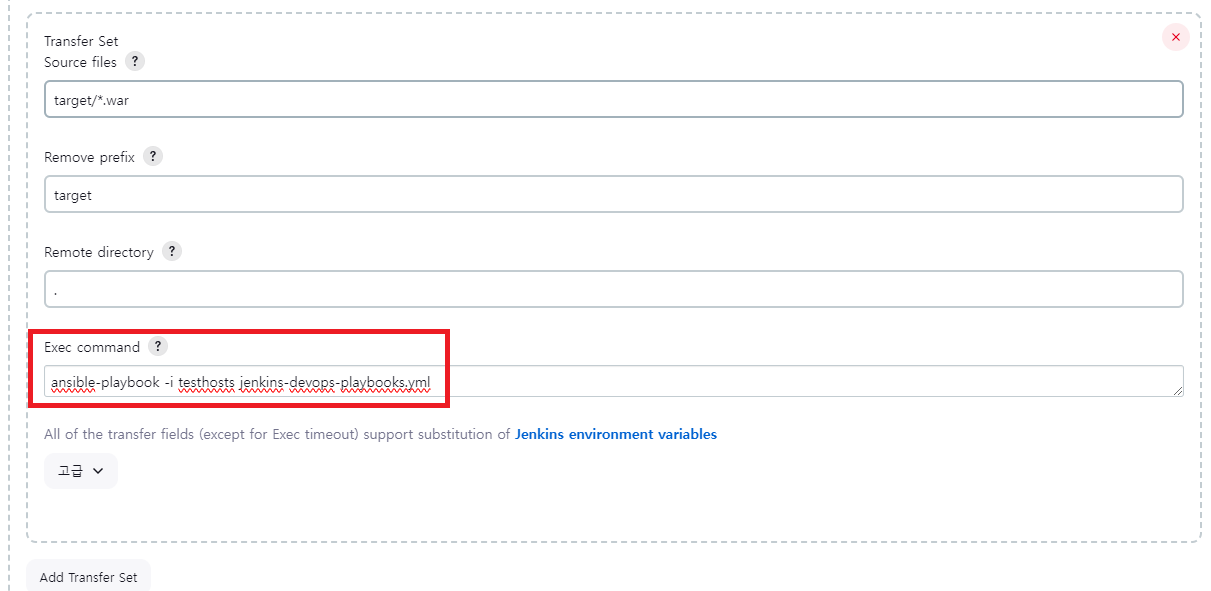
저장을 하고 빌드해보겠습니다.

빌드 할때마다 이미지와 컨테이너를 삭제해줘야하는게 불편한데,
Playbook을 수정해보겠습니다.
- hosts: all
# become: true
tasks:
- name: stop current running container
command: docker stop my_cicd_project
ignore_errors: yes
- name: remove stopped cotainer
command: docker rm my_cicd_project
ignore_errors: yes
- name: remove current docker image
command: docker rmi cicd-project-ansible
ignore_errors: yes
- name: build a docker image with deployed war file
command: docker build -t cicd-project-ansible .
args:
chdir: /root
- name: create a container using cicd-project-ansible image
command: docker run -d --name my_cicd_project -p 8080:8080 cicd-project-ansible
다시한번 빌드해보겠습니다.

8081서버로 접근해 보겠습니다.
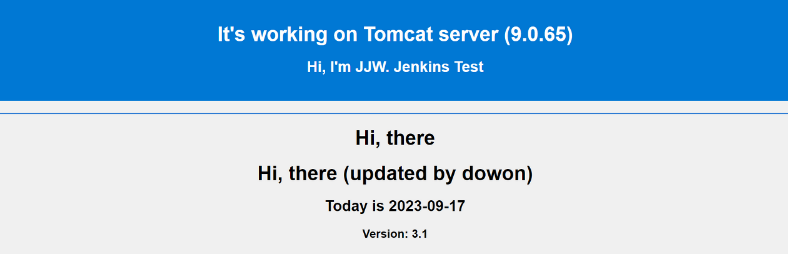
참조
※
'IT 잡지식 > DevOps' 카테고리의 다른 글
| [Docker] React + Nginx (0) | 2023.11.09 |
|---|---|
| Ubuntu 22.04 Docker 설치 (0) | 2023.10.29 |
| [Ansible] Ansible Playbook (0) | 2023.09.21 |
| [Ansible] Ansible 의 기본 명령어 (0) | 2023.09.20 |
| [Jenkins] IaC & Ansible 의 이해 (0) | 2023.09.19 |



